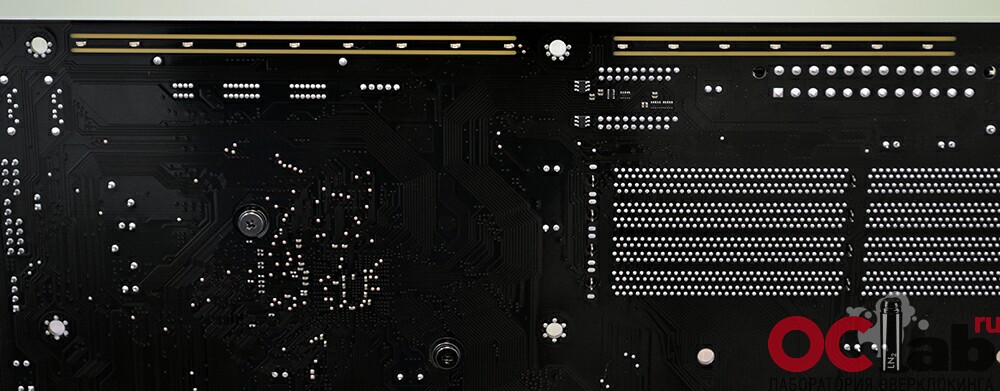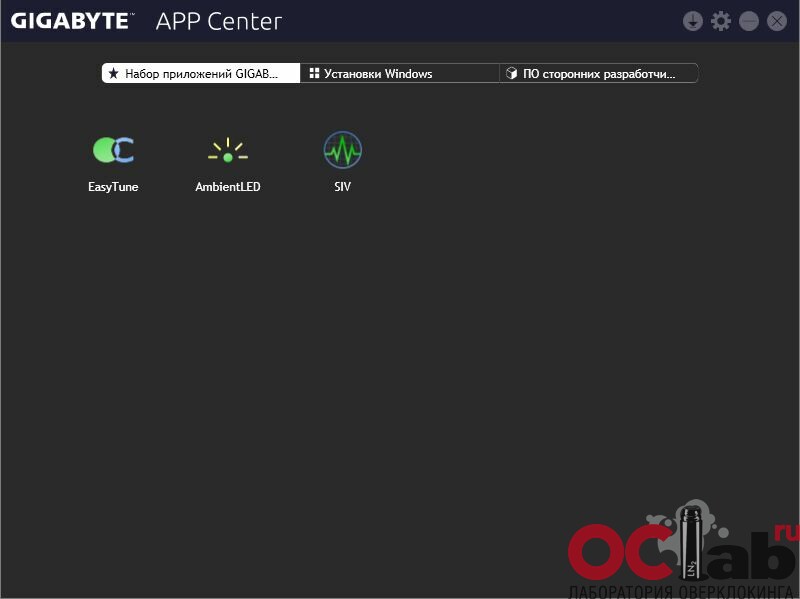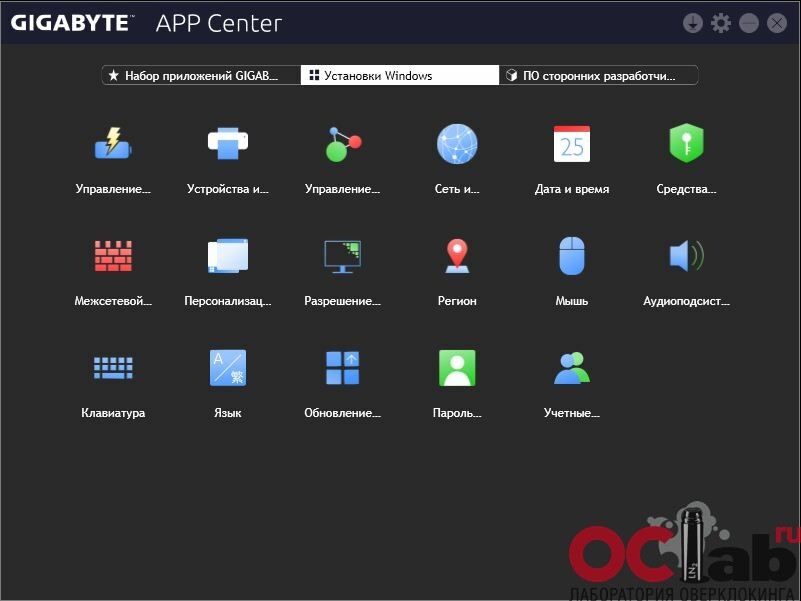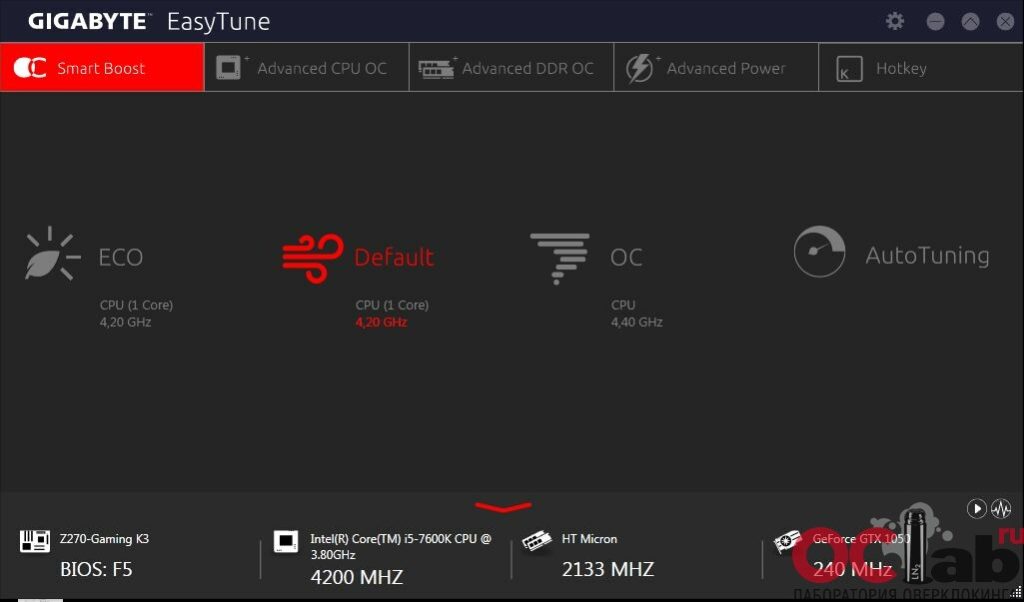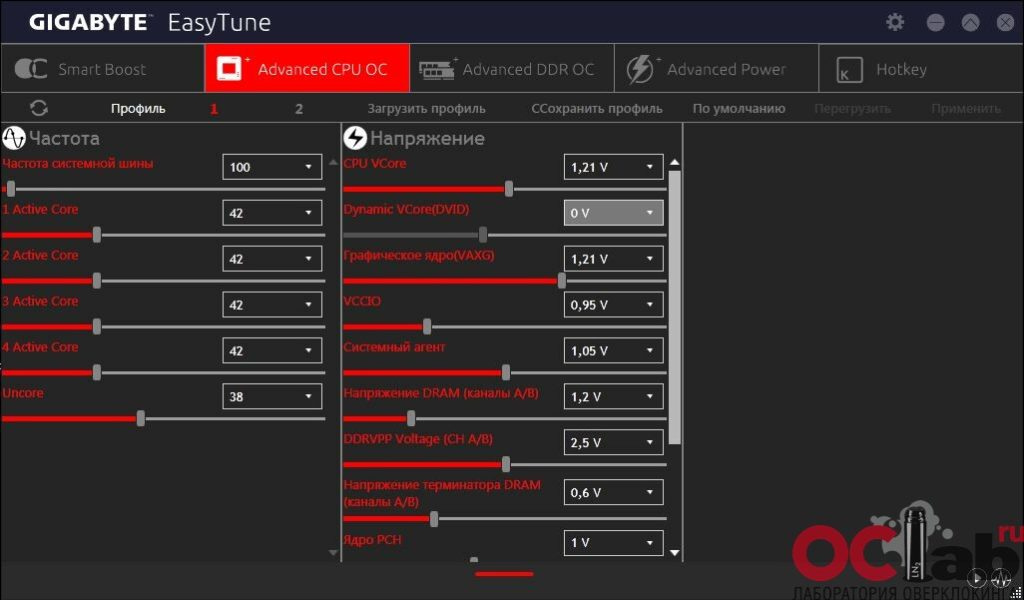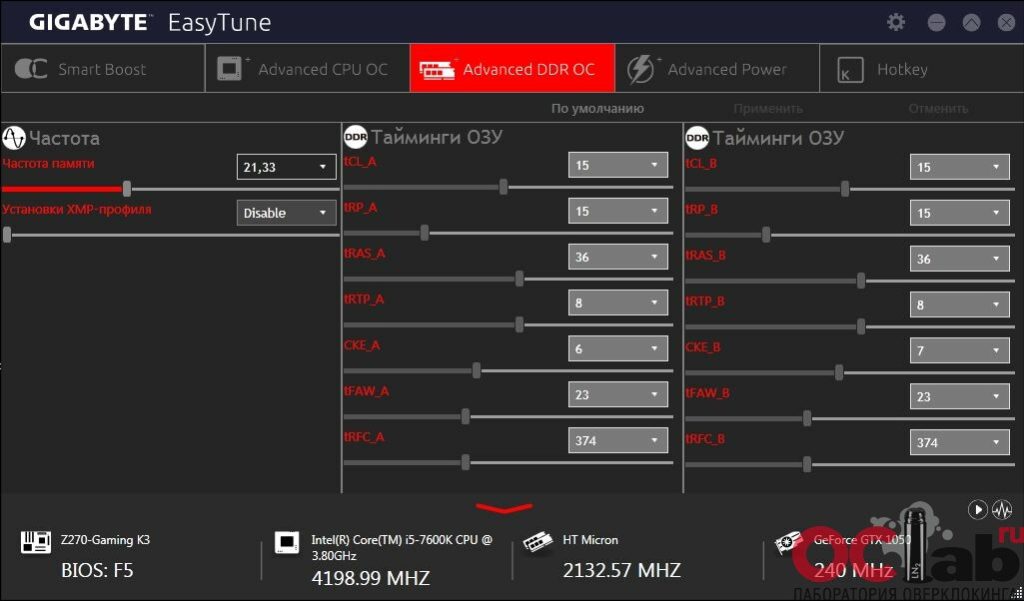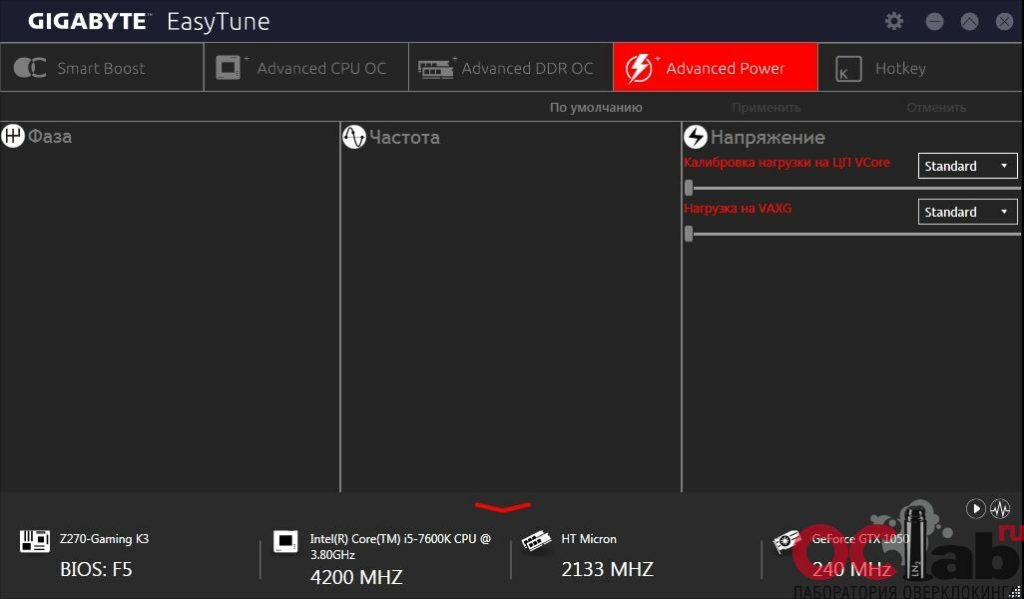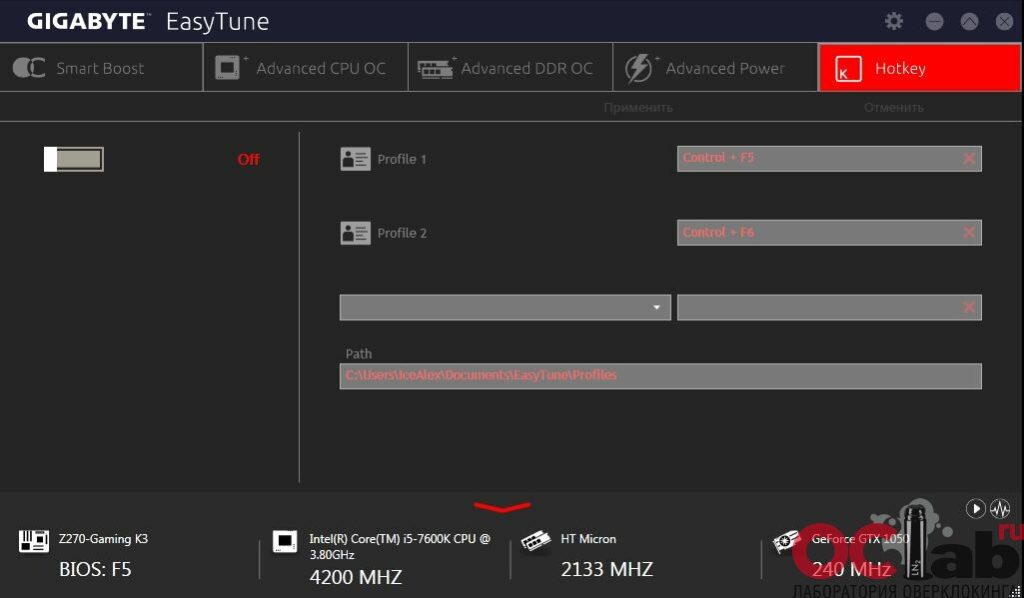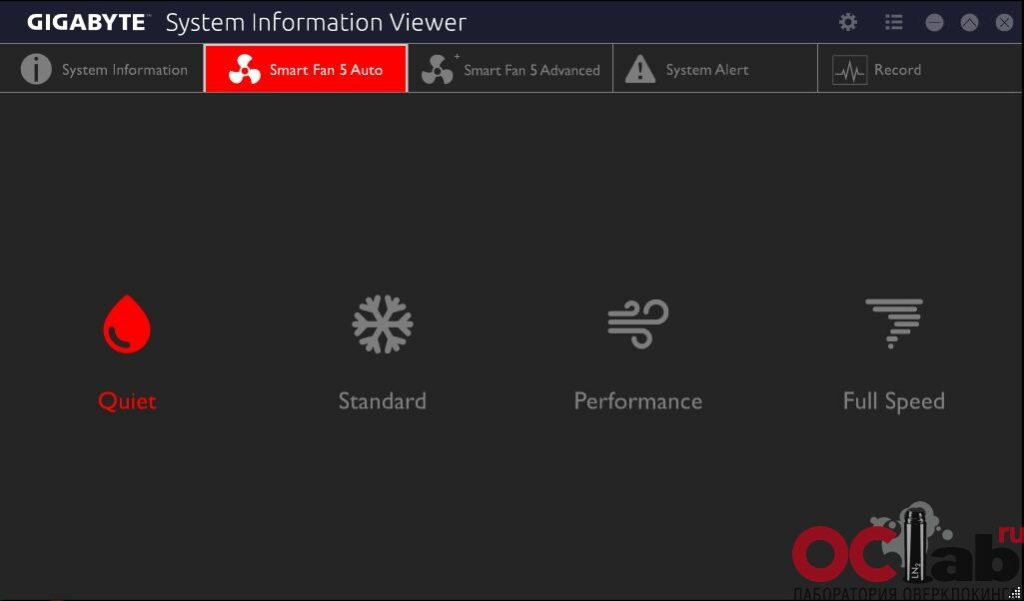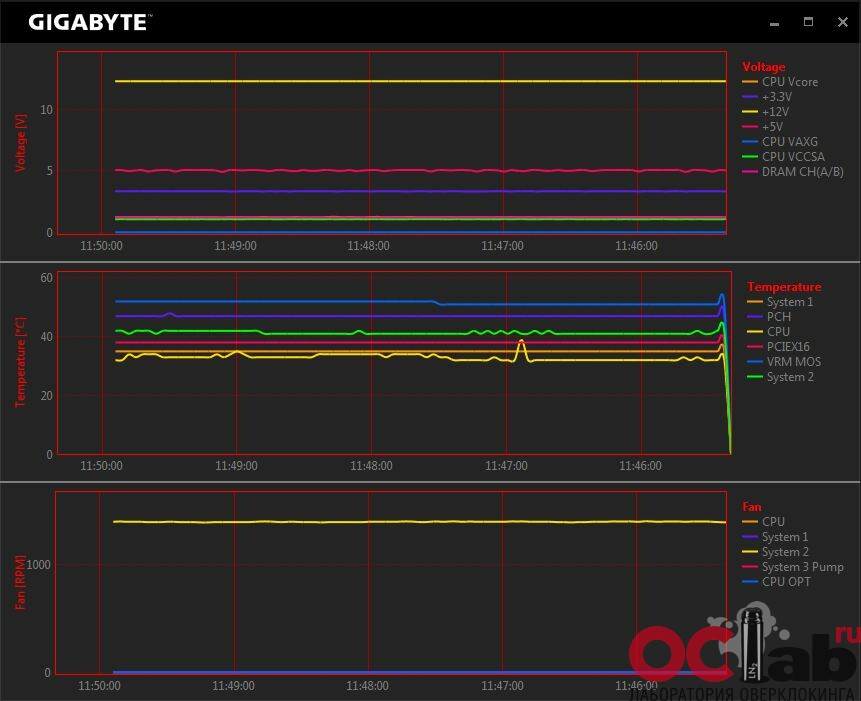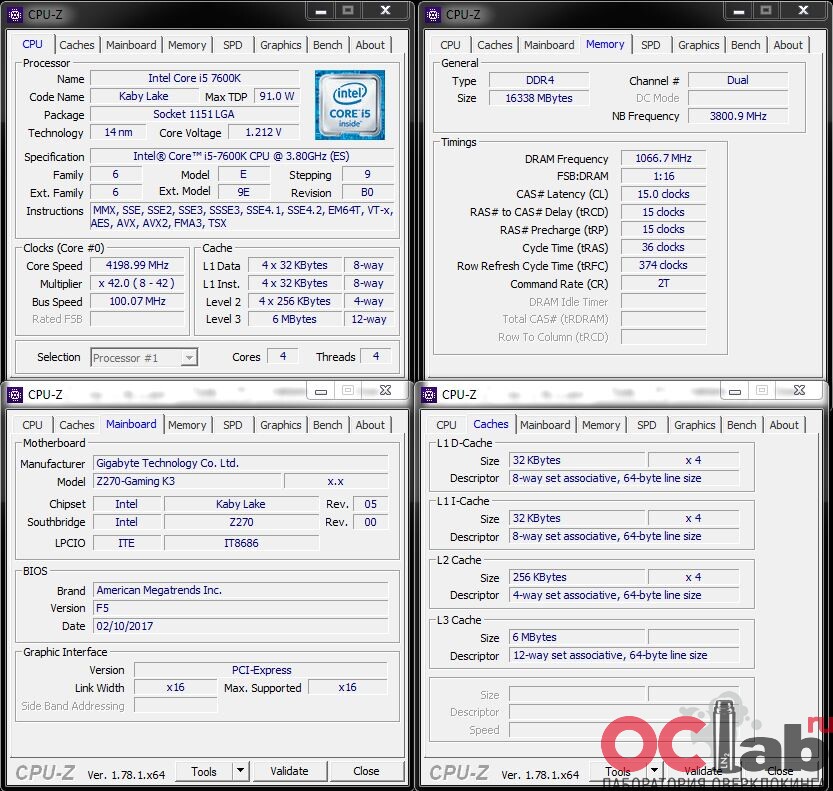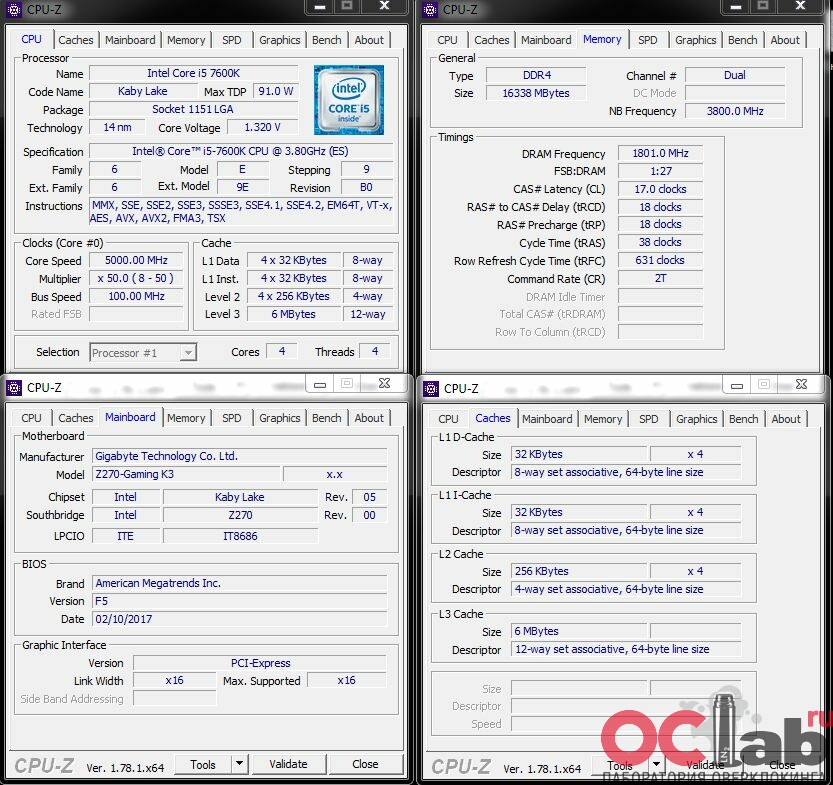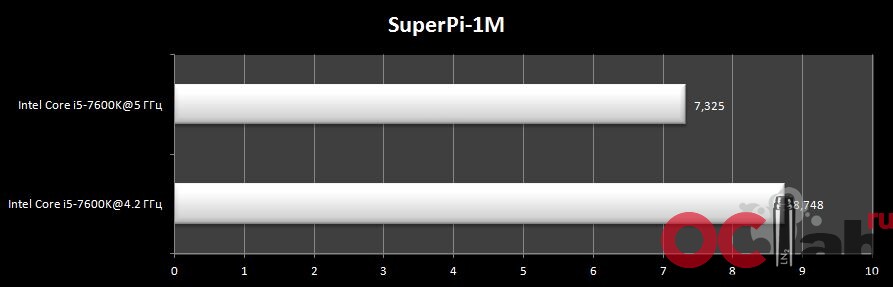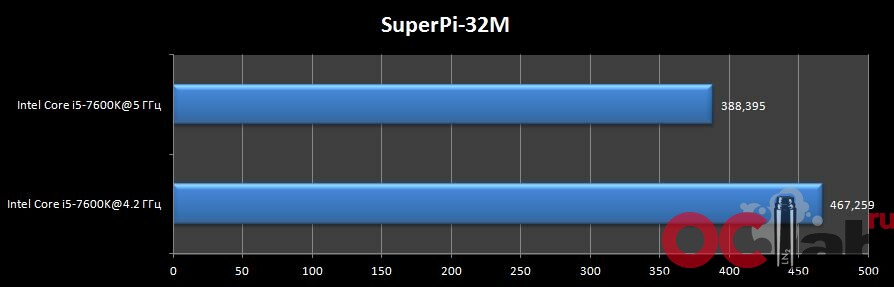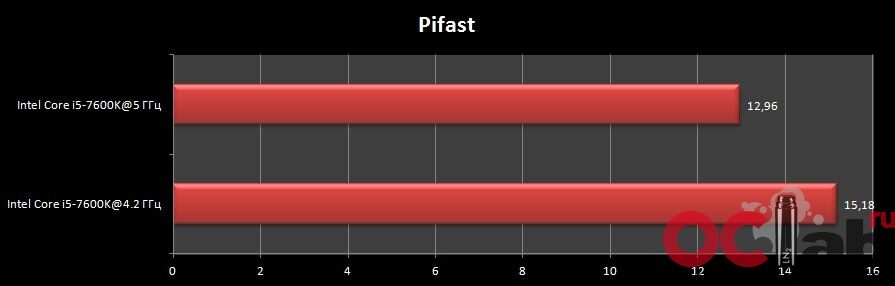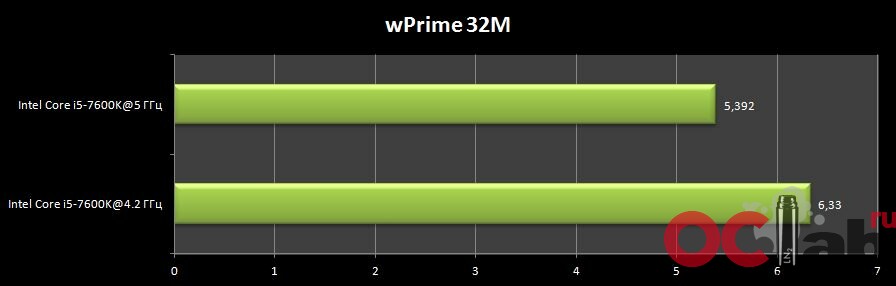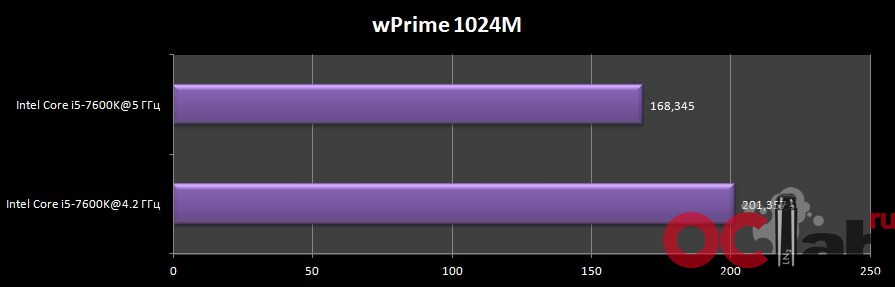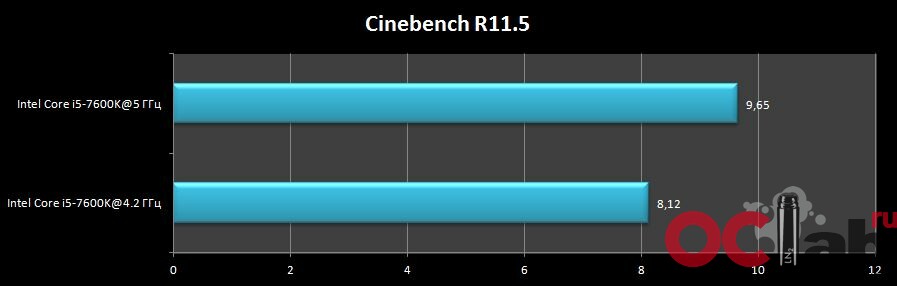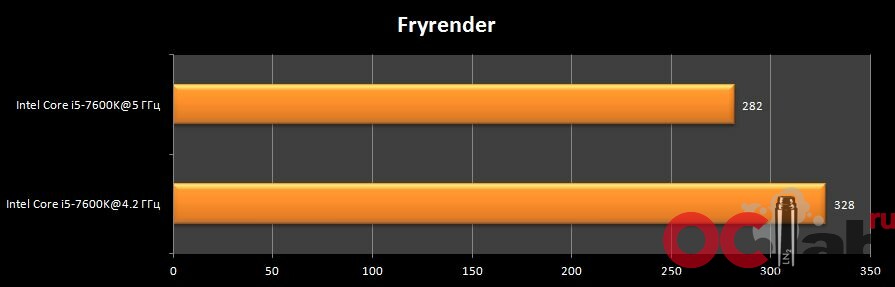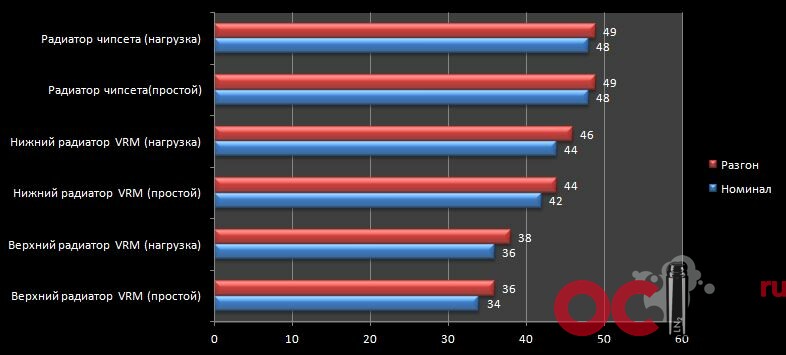Gigabyte gaming k3 разгон по шине
Обновлено: 06.07.2024
Недавно мы опубликовали обзор материнской платы Gigabyte Z390 Aorus Master на чипсете Intel Z390. Это модель дорогая, продвинутая, она оснащена усиленной 12-фазной системой питания процессора и создана специально для разгона и достижения частот 5 ГГц и выше, о чем с уверенностью заявляет сама Gigabyte. В первой статье вопрос разгона процессоров остался не раскрыт, и чтобы устранить этот пробел, мы проверили разгон сразу трех процессоров Intel Core на этой материнской плате.
В тестах будут участвовать процессоры Intel Core i7-8700K, Intel Core i7-9700K и Intel Core i9-9900K.
Тестовая конфигурация и методика тестирования
Для проверки оверклокерских возможностей материнской платы мы собрали следующую тестовую конфигурацию:
- системная плата: Gigabyte Z390 Aorus Master (Intel Z390, LGA1151-v2, BIOS F8h);
- процессоры:
- Intel Core i7-8700K 3,7/4,7 ГГц (Coffee Lake, 14++ нм, U0, 6 × 256 КБ L2, 12 МБ L3, TDP 95 Вт);
- Intel Core i7-9700K 3,6/4,9 ГГц (Coffee Lake Refresh, 14++ нм, P0, 8 × 256 КБ L2, 12 МБ L3, TDP 95 Вт);
- Intel Core i9-9900K 3,6/5,0 ГГц (Coffee Lake Refresh, 14++ нм, P0, 8 × 256 КБ L2, 16 МБ L3, TDP 95 Вт);
Тестирование было проведено под управлением операционной системы Microsoft Windows 10 Pro версии 1809 (17763.379) с установкой следующих драйверов:
- чипсет материнской платы Intel Chipset Drivers — 10.1.17903.8106 WHQL от 01.02.2019;
- Intel Management Engine Interface (MEI) — 12.0.1231 WHQL от 07.02.2019;
- драйверы видеокарты — Nvidia GeForce 419.17 WHQL от 22.02.2019.
Стабильность системы при разгоне мы проверяли стресс-утилитой Prime95 29.4 build 8 (режим Small FFTs) и другими ресурсоемкими бенчмарками, а мониторинг проводился с помощью HWiNFO64 версии 6.03-3690.
Перед тестированием напомним вам характеристики материнской платы Gigabyte Z390 Aorus Master с помощью утилиты AIDA64 Extreme.
![]()
Настройки разгона в BIOS
Прежде чем перейти к изучению оверклокерского потенциала самой материнской платы и трех процессоров на ней, мы приведем и кратко опишем настройки BIOS, которые изменялись при разгоне. Добавим, что Gigabyte подготовила и опубликовала краткую инструкцию по разгону процессоров на своих платах серии Aorus Z390, где можно почерпнуть базовые знания.
Итак, все настройки разгона собраны в основном разделе M.I.T. Здесь находятся шесть подразделов и утилита Smart Fan 5.
![]()
В первом подразделе для изменения доступны основные параметры платы, процессора и памяти. Мы предлагаем сразу жестко зафиксировать BCLK на 100 МГц и отключить автоматическую оптимизацию частоты ядер процессора Multi-Core Performance. Далее здесь же выставляем множитель процессора и активируем XMP оперативной памяти.
![]()
Затем проходим в подраздел Advanced CPU Core Settings, где уже будет выставлен ранее заданный множитель процессора. Здесь же можно понизить множитель процессора при выполнении AVX-инструкций (AVX Offset), который мы предлагаем занижать на 5 единиц, и только после определения стабильной максимальной частоты процессора постепенно сокращать это значение. С множителем частоты Uncore также не стоит сразу усердствовать, выставив для начала значение 43-44, а затем идти по принципу изменения AVX-множителя.
![]()
Спускаясь ниже в этом же подразделе, необходимо вручную увеличить лимиты по питанию и мощности процессора, а также отключить функции энергосбережения (последнее не обязательно, но среди оверклокеров бытует мнение, что без «энергосберегаек» процессор гонится стабильнее).
![]()
![]()
![]()
Попутно можно зафиксировать напряжения VCCIO и VCCSA, увеличение которых чаще всего требуется для разгона оперативной памяти. Также немаловажно заглянуть в раздел с режимами стабилизации напряжений, коих у Gigabyte Z390 Aorus Master в достатке. Как правило, на платах Aorus Z390 достаточно выставить CPU Loadline Calibration в значение Turbo, поскольку более жесткие алгоритмы завышают напряжение, а не стабилизируют его в заданном значении.
![]()
![]()
Только после того, как будут определены и тщательно протестированы максимальная частота процессора, частота при выполнении AVX-инструкций и частота Uncore, можно переходить к разгону памяти. Для этого на Gigabyte Z390 Aorus Master еще больше настроек, чем для разгона CPU.
![]()
![]()
![]()
Ну и, конечно же, не забываем настроить алгоритмы работы подключенных к плате вентиляторов. В нашем тестировании они были отрегулированы таким образом, чтобы уже по достижении процессором температуры 75 градусов Цельсия выходили на полную скорость, а в режимах без нагрузки обороты снижались на 50%.
![]()
Вот, вкратце, и все о настройках BIOS. Правда, здесь важно помнить, что готовых вариантов для разгона именно вашего процессора и памяти не существует. Все тестируется и проверяется исключительно индивидуально для конкретной платы, процессора, памяти, системы охлаждения и тестовых условий. И да — этот процесс достаточно трудоемок и занимает много времени, поэтому на скорую руку за него лучше вовсе не браться.
Результаты разгона
Intel Core i7-8700K
Первую «проверку боем» материнской платы Gigabyte Z390 Aorus Master мы провели с инженерным семплом шестиядерного Intel Core i7-8700K. Его теплораспределитель не снимался, а термоинтерфейс на кристалле заводской.
![]()
Процессор стартовал в штатном режиме и работал на частотах вплоть до 4,7 ГГц.
![]()
При этом с автоматическими настройками BIOS платы напряжение на ядре изменялось 0,693 до 1,232 В, а температура наиболее горячего ядра не превысила отметку 62 градуса Цельсия.
![]()
Отметим, что по датчику VRM температура элементов силовых цепей достигла всего лишь 36 градусов Цельсия. Радиаторы на VRM у платы, конечно, мощные и они эффективно обдуваются двумя вентиляторами процессорного кулера, но в такие цифры все равно верится с трудом. Перейдем к разгону и посмотрим, что с этой температурой будет дальше.
Успешно преодолев отметку 4,9 ГГц при 1,275 В, LLC Turbo и пиковых 90 градусах Цельсия, мы сразу же перешли к покорению пяти гигагерц. Для этого нам пришлось постепенно повысить напряжение на ядре процессора до 1,340 В, которое в тестах завышалось платой до 1,356-1,380 В, но желаемая частота была взята.
![]()
Несмотря на использование суперкулера, максимальные температуры ядер были весьма высоки, хотя и не превысили 100 градусов Цельсия.
![]()
А вот температуры цепей VRM, напротив, продолжали удивлять своими скромными значениями — всего 44 градуса Цельсия в пике нагрузки по встроенному датчику. Еще выше разогнать процессор уже не удавалось, поэтому мы перешли к следующей модели.
Intel Core i9-9900K
Следующий пункт — разгон на Gigabyte Z390 Aorus Master восьмиядерного процессора Intel Core i9-9900K с Hyper-Threading. И снова у нас инженерный семпл со штатным термоинтерфейсом под крышкой.
![]()
Этот процессор заметно горячее предыдущего, и даже в штатном режиме прогревается до 78 градусов Цельсия по самому горячему ядру.
![]()
![]()
При этом, как видно по графику мониторинга, температуры элементов цепей VRM по-прежнему находились в пределах скромных 50 градусов Цельсия.
К сожалению, наши попытки получить от данного экземпляра процессора заветные 5 ГГц не увенчались успехом. Нет, конечно же, процессор можно было запустить на такой частоте, и он даже проходил отдельные тесты, но стабильности под Prime95 достичь не удавалось.
![]()
Как только ядра Intel Core i9-9900K нагружались жестким алгоритмом Prime95, всего за пару минут температура процессора повышалась до 104 градусов Цельсия, и мы были вынуждены остановить тест.
![]()
А при более низких напряжениях тест Prime95 сигнализировал об ошибках в расчетах. Поэтому было решено отступить на частоту 4,9 ГГц, для которой было подобрано минимально возможное напряжение — 1,295 В.
![]()
При таком «разгоне» по всем ядрам процессор прогревался до 94 градусов Цельсия, а температуры элементов силовых цепей материнской платы — до 50 градусов.
![]()
Intel Core i7-9700K
У нас был еще один инженерный семпл, только теперь восьмиядерный Intel Core i7-9700K без поддержки Hyper-Threading. Здесь также обошлось без аппаратного вмешательства в CPU.
![]()
Проверка процессора при автоматических настройках BIOS прошла без неожиданностей. CPU работал на частотах от 4,3 до 4,6 ГГц.
![]()
И хотя напряжение на ядре повышалось вплоть до 1,296 В, перегрева процессора не наблюдалось.
![]()
Цепи VRM также работали в «тепличном» по температурам режиме, не перегреваясь.
Частота 5,0 ГГц для нашего экземпляра Intel Core i7-9700K на Gigabyte Z390 Aorus Master стала лишь разминкой, поскольку для стабильности пришлось стабилизировать напряжение на отметке 1,305 В при LLC Turbo, а максимальная температура составила всего лишь 82 градуса Цельсия. Поэтому мы дерзнули посягнуть на 5,1 ГГц, и эта дерзость увенчалась успехом.
![]()
Напряжение на ядре пришлось повысить до 1,360 В, а при нагрузке оно автоматически повышалось платой до 1,392 В. Максимальная температура процессора достигала 91 градуса Цельсия.
![]()
При этом цепи VRM по-прежнему нагревались слабо, едва достигая 50 градусов Цельсия. К сожалению, выше 5,1 ГГц этот процессор разогнать уже не удавалось даже при повышении в BIOS напряжения на ядре до весьма высоких 1,450 В.
![]()
Производительность
На диаграммах с результатами тестирования производительности кроме трех разогнанных процессоров мы приведем результаты тестов платформы с Intel Core i9-9900K, но в номинальном режиме работы и с памятью на 3,0 ГГц с XMP. Во всех остальных случаях память функционировала на частоте 3,1 ГГц с дополнительно настроенными таймингами (как на скриншоте выше), для AVX был задан оффсет 3, а частота Uncore была равна 4,7 ГГц.
![]()
![]()
![]()
![]()
![]()
![]()
![]()
![]()
Из результатов тестирования можно сделать два вывода. Первый: разница между производительностью платформ с Intel Core i7-8700K, разогнанным до 5,0 ГГц, и с Intel Core i7-9700K на частоте 5,1 ГГц минимальна. Причем не всегда выигрывает более новая модель процессора, поскольку 6 ядер + 6 HT в отдельных приложениях работают эффективнее чистых 8 ядер. Второе: разгон Intel Core i9-9900K по всем ядрам одновременно до 4,9 ГГц в семи тестах из двенадцати ничего не дает (заметим, что на разогнанной платформе еще и память была быстрее). То есть разгон этого CPU до такой частоты — весьма спорное занятие с точки зрения конечного результата. Впрочем, это давно известный факт.
Заключение
Если в нашем предыдущем обзоре материнская плата Gigabyte Z390 Aorus Master подтвердила свои функциональные возможности, то сегодня мы убедились в ее безупречных оверклокерских способностях. В этом плане плата такова, что, по большому счету, ограничивать разгон может только сам процессор и (или) его система охлаждения. Все остальное Aorus Master берет на себя. В разгоне трех процессоров Intel Core i7/i9 ограничителем оказались именно два указанных фактора, а не плата.
При этом нагрев элементов силовой цепи питания процессора на плате был минимальным, и в итоге температуры не превысили 50 градусов Цельсия. Иначе говоря, Gigabyte Z390 Aorus Master является идеальной основой для занятий оверклокингом. Главное — правильно ее настроить, и мы надеемся, что наша статья поможет в этом читателю.
Все четыре платы конкурируют друг с другом по такому параметру, как экстравагантность. И GIGABYTE GA-AX370-Gaming K3 однозначно станет победителем в номинации «Новогодняя гирлянда».
![GIGABYTE GA-AX370-Gaming K3]()
GIGABYTE GA-AX370-Gaming K3
На плате подсвечиваются сразу четыре зоны: звуковой тракт, разъемы PCI Express x16, DIMM и правая верхняя сторона печатной платы. Поддержки RGB нет, однако более удивителен тот факт, что на устройстве не распаяно ни одной колодки для подключения подсветки кулера AMD или RGB-ленты. Подобное решение, мягко говоря, выглядит странным, но в то же время лично для меня ни разу не является недостатком.
Из действительно полезных фишек отмечу наличие светодиодов диагностики, расположенных рядом с чипсетом. Эти элементы показывают, на каком этапе инициализации оборудования находится загрузка системы: на процессоре, памяти, видеокарте или загрузочном накопителе.
Материнская плата оснащена пятью слотами расширения. Просто инженеры GIGABYTE посчитали, что нет никакой необходимости распаивать сразу после PCI Express x16 какие-либо порты, потому что они все равно будут перекрыты видеокартами или другими массивными дискретными устройствами. Сами разъемы для подключения ускорителей графики удалены друга от друга на приличное расстояние. Они дополнительно усилены металлическим каркасом. По заявлению производителя, армирование укрепляет PEG-разъем в 1,7 раза при нагрузке на излом и в 3,2 раза при нагрузке на выдергивание. Напомню, что разъемы PCI Express x16 3.0 в материнских платах на базе чипсета X370 поддерживают работу массивов видеокарт AMD CrossFire и NVIDIA SLI по схеме x8+x8.
Плата оснащена пятью 4-штырьковыми разъемами для подключения вентиляторов СО и корпуса. Все разъемы позволяют регулировать обороты крыльчаток как с широтно-импульсной модуляцией, так и без нее. Коннектор SYS_FAN3_PUMP, расположенный в нижней части печатной платы, предназначен в том числе и для обеспечения стабильной работы помпы СЖО. В случае применения необслуживаемой «водянки», в которой помпа совмещена с водоблоком, расположение этого разъема является не очень удачным. Придется подключать помпу к другому 4-штырьковому разъему или пользоваться удлинителем. Если же использовать кастомную систему, например с помпой и резервуаром EK-XRES 140 Revo D5 PWM от EKWB, то, наоборот, расположение SYS_FAN3_PUMP можно считать очень удачным.
![]()
При оценке разводки слотов на GIGABYTE GA-AX370-Gaming K3, пожалуй, единственным спорным моментом является распайка слота M.2 и посадочного места под накопители форматов 2242/2260/2280/22110 соответственно. Такие SSD с каждым днем становятся все популярнее, но с учетом того, что у чипов Ryzen нет встроенного видео, в 100 % случаев NVMe-накопитель будет накрыт видеокартой. Например, при использовании адаптера с кулером Blower-типа область в районе M.2-гнезда будет сильно нагреваться. Этот слот может работать как в режиме PCI Express x4 3.0, так и в режиме SATA 6 Гбит/с, он реализован через линии PCI Express 3.0 центрального процессора. При использовании M.2-накопителя в режиме SATA будет отключен третий слот SATA3.
Вторым спорным решением является использование двух портов SATA Express. Впервые с этим интерфейсом я познакомился на презентации чипсета Z97 Express для платформы Intel LGA1150. Прошло столько времени, но ходовые модели SSD с разъемом SATA Express так и не появились в продаже и уже вряд ли появятся. Хорошо, что эти два порта, по сути, являются четырьмя SATA 6 Гбит/с.
![]()
Полевые транзисторы VRM-зоны матплаты GIGABYTE охлаждаются двумя небольшими алюминиевыми радиаторами. Применяется винтовое крепление, а с MOSFET металл контактирует через термопрокладки.
Подсистема питания состоит из ШИМ-контроллера IR95712 и шести фаз. Четыре канала отвечают непосредственно за работу CPU, еще два — за NB/SOC. В первом случае каждая фаза состоит из одной катушки индуктивности и трех транзисторов NTMFS4C06N и NTMFS4C10N от ON Semiconductor. Во втором — из одного дросселя и двух MOSFET NTMFS4C06N.
![]()
![]()
GIGABYTE в своих материнских платах использует эти транзисторы уже очень давно. Сборки NTMFS4C06N и NTMFS4C10N имеют спорную репутацию. Они достаточно сильно греются, и мы в очередной раз убеждаемся в этом. Без разгона, под нагрузкой Prime95, VRM-зона GIGABYTE GA-AX370-Gaming K3 прогревается до 90-92 градусов Цельсия. Против фактов не попрешь: среди всех участников тестирования у этой платы конвертер питания греется сильнее всего.
В матплатах GIGABYTE достаточно часто используются компоненты компании Qualcomm. Вот и в GA-AX370-Gaming K3 применяется гигабитный сетевой контроллер Killer E2500. Чип настраивается при помощи фирменной утилиты Killer Control Center.
За звук отвечает кодек Realtek ALC1220, который, как мы уже выяснили, используется в платах ASUS и ASRock. При воспроизведении аудиотракт обеспечивает соотношение «сигнал — шум» 120 дБ. В состав звуковой подсистемы входят японские конденсаторы Nichicon и интеллектуальный усилитель, который, по заверению GIGABYTE, автоматически определяет полное сопротивление подключенного аудиоустройства, будь то бюджетные наушники или студийные мониторы, и обеспечивает оптимальную динамику полезного сигнала.
![]()
На панели ввода-вывода распаян всего один видеовыход. В принципе, единственного HDMI будет вполне достаточно пользователю, который захочет собрать на базе GIGABYTE GA-AX370-Gaming K3 так называемый HTPC. Тем же, кто будет собирать систему на основе процессора Ryzen, больше придется по вкусу наличие сразу двух портов USB 3.1 А-типа.
![]()
Среди внутренних коннекторов присутствуют два USB 3.0, два USB 2.0, модули TPM и COM, а также S/PDIF и F-Audio.
Основные функции UEFI BIOS материнских плат GIGABYTE рассмотрены в этом обзоре. Современные устройства на основе платформы AM4 оснащены модулем Smart Fan 5, при помощи которого настраивают подключенные к материнке вентиляторы. Во-первых, на печатной плате размещено сразу пять температурных датчиков. Пользователь может следить за состоянием чипсета, слота PCI Express x16, датчика System 1, а также двух узлов подсистемы питания. Во-вторых, при наличии пяти коннекторов для подключения вентиляторов именно GIGABYTE GA-AX370-Gaming K3 среди всех протестированных устройств позволяет наиболее точно настроить работу системы охлаждения компьютера. Это действительно удобно.
GIGABYTE GA-AB350-GAMING 3 GIGABYTE GA-AX370-Gaming K3 Мин./макс. значение, В Шаг, В Мин./макс. значение, В Шаг, В DRAM Voltage (CH A/B) 1/2 0,01 1/2 0,01 DDRVPP Voltage — — 1,98/3,02 0,04 DRAM Termination — — 0,829/1,658 0,008 Рассматриваемая плата — единственная в тесте, у которой есть дополнительный тактовый генератор и, соответственно, возможность менять частоту «шины». При этом GIGABYTE GA-AX370-Gaming K3 дает возможность изменять напряжение только для пяти параметров системы: CPU Vcore, Vcore SOC, DRAM Voltage, DDRVPP Voltage и DRAM Termination. Считаю, что в плане настройки вольтажа обозреваемое устройство не далеко ушло от GIGABYTE GA-AB350-GAMING 3, хоть и стоит на 30 % больше. Напряжения, подаваемые на ядра процессора и его SOC-составляющую, изменяются только в режиме Offset в диапазоне от -0,3 до +0,3 В с шагом 0,006 В. Имеем очень маленькую дельту напряжения, плюс у платы не предусмотрен выбор какого-либо уровня Load-Line Calibration.
![Разгон процессора при помощи GIGABYTE GA-AB350-GAMING 3]()
Разгон процессора при помощи GIGABYTE GA-AB350-GAMING 3
В результате мне удалось разогнать Ryzen 7 1700 до 3925 МГц. Для достижения этого результата пришлось выставить множитель CPU в значение х39.25 и увеличить напряжение на 0,3 В.
![]()
![]()
При увеличении частоты процессора до 3950 МГц система переставала стабильно работать в Prime95. В разгоне подсистема питания начала греться еще сильнее, поэтому при сборке ПК на базе этой платы детально продумайте организацию охлаждения в корпусе.
![Разгон модулей Samsung]()
Разгон модулей Samsung
![Разгон модулей Corsair]()
Разгон модулей Corsair
А еще у GIGABYTE GA-AX370-Gaming K3 возникли проблемы с разгоном оперативной памяти. Комплект Samsung запустился только на эффективной частоте 2800 МГц. XPM-профиль набора Corsair не заработал, и мне пришлось снижать частоту с 3200 до 3066 МГц.
Ваша заказ успешно отправлен
Обзор и тест материнской платы GIGABYTE Z270-Gaming K3
03.05.2017 23:52 , обновлен 03.06.2017
![]()
В нашей тестовой лаборатории побывали материнские платы практически от всех крупных производителей. Исключением оставалась лишь компания GIGABYTE, поэтому мы решили восполнить данный пробел и познакомить Вас с продукции данной компании.
Компания GIGABYTE была основана еще в двадцатом веке, на заре появления компьютеров, с тех пор она стабильно радует результатами. В ассортименте данного производителя вы сможете найти практически любые комплектующие для компьютера, а также готовые решения, которые обладают своими, ни с кем несравнимыми, особенностями.
Знакомство с устройствами от данного производителя мы начнём с материнских плат, основанных на чипсете Intel Z270 Express. Это последнее поколение системной логики от компании Intel, которое появилось в начале 2017 года, поддерживающее современные процессоры седьмого и шестого поколений. Первой героиней целой серии обзоров станет материнская плата GA-Z270-Gaming K3, данная материнская плата не относится к ТОПовому сегменту, однако она с легкостью может задать жару другим более дорогим конкурентам. Забегая немного вперед, скажем, что GA-Z270-Gaming K3 нас приятно удивила своими возможностями, и при сопоставлении их с ценой на данную плату, соотношение цена/качество получилось очень высоким. В чем же именно нам понравилась материнская плата, мы расскажем вам далее, по ходу обзора.Технические характеристики.
Упаковка и комплектация.
![]()
Материнская плата GA-Z270-Gaming K3 поставляется в красивой и яркой картонной упаковке, которая своим внешним видом притягивает к себе внимание. В отличие от других производителей компания GIGABYTE не стала размещать на лицевой стороне изображение материнской платы. На лицевой стороне производитель разместил несколько логотипов, рассказывающих нам о поддержке современных процессоров и накопителей Intel Optane , а также поддержке оперативной памяти с частотой выше 3866 МГц.
![]()
![]()
Для того чтобы избежать повреждений материнской платы при доставке её упаковали в антистатический пакет и уложили в картонный лоток.
![]()
Внешний вид.
![]()
Что же, вот мы и подобрались к рассмотрению внешнего вида материнской платы GA-Z270-Gaming K3. Она основана на текстолите коричневого цвета, который в совокупности с черными радиаторами системы охлаждения смотрится очень красиво. В целом внешний вид можно оценить на твердую пятёрку, устройство смотрится отлично, даже, несмотря на то, что на плате не присутствует никаких дополнительных пластиковых кожухов и декоративных панелей.
![]()
Системная плата выполнена в стандартном форм-факторе ATX, а ее точные размеры составляют 305 х 244 мм. Все разъемы и порты расположены на достаточном удалении друг от друга, поэтому сборка компьютера будет простой и приятной.
![]()
![]()
Все основные компоненты и контроллеры разместились на лицевой стороне печатной платы, поэтому на тыльной стороне ничего интересного практически нет. Единственное, на что мы можем обратить внимание, это разведенные попарно светодиоды, которые при работе создают вокруг платы красивый красный ореол.
![]()
![]()
![]()
Для подключения жестких дисков и твердотельных накопителей на плате имеется несколько портов SATA.
В 1 комбинации вы сможете подключить к плате два устройства с портами SATA Express и два устройства с портами SATA 6 Гбит/сек.
Во 2 комбинации к плате можно подключить 6 устройств с интерфейсом SATA 6 Гбит/секунду.![]()
Инженеры компании не забыли и про более скоростной порт М.2, он расположился прямо под сокетом, к нему вы сможете подключить SSD типоразмеров 2242/2260/2280/22110.
![]()
В нижней части GA-Z270-Gaming K3 расположился традиционный набор колодок для подключения периферийных устройств, здесь мы обнаружили колодки для подключения 4 дополнительных портов USB2.0 и интерфейсов с передней панели корпуса.
![]()
![]()
![]()
![]()
Система охлаждения материнской платы состоит из трёх небольших алюминиевых радиаторов, окрашенных в черный цвет, с нанесенными логотипами компании GIGABYTE. Несмотря на свои скромные размеры, они прекрасно справляются с отведением тепла от греющихся частей материнской платы. Забегая немного вперед, скажем, что во время тестирования, даже при разгоне процессора, температура самого горячего радиатора не превышала 50 градусов, что является отличным показателем надежности и эффективности работы системы охлаждения.
![]()
С греющимися элементами радиаторы контактируют через мягкие термопрокладки, здесь мы хотим отметить, что производитель не стал экономить на термопрокладках, и покрыл ими всю площадь радиаторов, соприкасающихся с горячими элементами.
![]()
Система питания центрального процессора построена по 7-фазной схеме. Из них четыре фазы выделено для питания физических ядер процессора, две фазы для питания встроенного графического ядра и одна фаза для питания контроллера памяти. В состав преобразователя питания вошли высококачественные компоненты, среди них твердотельные конденсаторы, дроссели с ферритовым сердечником, а также полевые транзисторы с пониженным сопротивлением.
![]()
Управляет всем этим шим-контроллер от компании intersil Corporation, с маркировкой ISL95866.
Заключением обзора внешних особенностей материнской платы GA-Z270-Gaming K3 представляем вашему вниманию несколько фотографий с работающей светодиодной подсветкой.![]()
![]()
БИОС.
![]()
![]()
![]()
В Advanced Frequency Setting находятся настройки: множитель процессора, частота шины BCLK, частота памяти, частота северного моста, частота встроенного графического ядра.
![]()
В Advanced Memory Setting находятся настройки связанные с оперативной памятью, функция активации профиля XMP, настройки таймингов и субтаймингов.
![]()
![]()
В Advanced Voltage Setting находятся настройки рабочих напряжений, напрямую связанных с оверклокингом: Vcore, Vmem и т.д. Здесь же можно настроить работу системы питания процессора и ОЗУ.
![]()
Вкладка System содержит настройки времени и даты, а также функцию выбора языка, кстати, БИОС переведен на русский язык, так что если с английским у вас плохо, в БИОСе вы все равно сможете легко ориентироваться.
![]()
Вкладка BIOS содержит информацию о режиме загрузке компьютера.
![]()
В Peripherals вы сможете отключить или включить необходимые вам контроллеры, например, LAN контроллер.
![]()
В Chipset настраивается работа аудио контроллера и интегрированной графики.
![]()
Вкладка Power позволит настроить включение ПК при нажатии на кнопку мышки или клавишу клавиатуры.
![]()
Вкладка Save & Exite понятно для чего нужна:).
Фирменное ПО.
![]()
В комплекте с материнской платой идет диск со всем фирменным программным обеспечением GIGABYTE, также вы можете скачать его с официального сайта компании. В данном обзоре мы рассмотрим несколько утилит из этого списка. Начнем с самой простой программы CPU-Z, дизайн которой изменили в угоду фирменному стилю, стоит признать, получилось очень даже неплохо.
![]()
![]()
![]()
![]()
Здесь несколько вкладок, например Advanced CPU OC содержит настройки, отвечающие за разгон процессора. Причем, здесь можно управлять не только частотами, но и напряжениями, что значительно упрощает и ускоряет процесс разгона и поиска стабильных частот.
![]()
Advanced DDR OC содержит настройки памяти, включая тайминги.
![]()
Управление системой питания CPU представлено во вкладке Advanced Power.
![]()
В HotKey можно настроить работу горячих клавиш, которые будут сохранять профили с подобранными вами настройками.
![]()
Следующей программой в очереди стала Ambient LED, в которой можно настроить работу светодиодной подсветки. Правда, для GA-Z270-Gaming K3 доступны не все режимы, т.к. подсветка однотонная. Из доступных можно выбрать: пульсирующий режим, музыкальный режим или статичный.
![]()
![]()
Перейдя в Smart Fan 5 Advanced можно настроить работу каждого подключенного вентилятора, вручную установив скорость вращения в зависимости от температуры компонентов.
![]()
Здесь же вы можете включить мониторинг рабочих параметров и в реальном времени наблюдать за поведением системы.
Тестирование.
Тестирование проводилось в два этапа: вначале тестовые приложения проходились на номинальных частотах, а затем те же приложения проходились на повышенных частотах в режиме разгона.
![]()
Номинальные настройки системы.
![]()
Настройки в режиме разгона.
На материнской плате GA-Z270-Gaming K3 нам удалось разогнать процессор до частоты 5000 МГц, при этом он сохранял полную стабильность во всех бенчмарках. Для этого нам пришлось повысить напряжение на ядре до 1.335 В..
Для удобства восприятия все результаты тестов в бенчмарках приведены в качестве графиков.![]()
![]()
![]()
![]()
![]()
![]()
![]()
![]()
Во время тестирования, при помощи термометра, мы замерили рабочие температуры, до которых разогреваются радиаторы системы охлаждения. Нижний радиатор системы питания в простое разогрелся до температуры 44 градусов Цельсия.
Температура верхнего радиатора достигла 36 градусов.
![]()
Радиатор чипсета Intel Z270 Express разогрелся до 48 градусов.
Ниже на графиках мы приводим все температурные значения замеренные нами при тестировании.![]()
Из запомнившихся особенностей хотелось бы отметить:
Разработчик утилиты CPU-Z, которая используется в том числе для регистрации в базе CPU-Z Validate результатов разгона процессоров, отменил регистрацию результата экстремального разгона чипа Intel Core i9-12900K до частоты 8 ГГц, заявленного компанией Gigabyte. Выяснилось, что производитель не смог подтвердить разгон до такой частоты.
![Источник изображения: Shutterstock]()
Источник изображения: Shutterstock
Производители компьютерного оборудования часто обращаются к оверклокерам, чтобы те смогли установить рекорды производительности на их новом оборудовании, тем самым давая возможность выделиться среди конкурентов. Как сообщалось в начале текущего месяца, тайваньский оверклокер Чи Хуа Ке (Chi-Hua Ke), известный под псевдонимом HiCookie, провёл экстремальный разгон процессора Core i9-12900K с использованием материнской платы Gigabyte Aorus Z690 Tachyon.
![]()
![Источник изображения: Gigabyte]()
Источник изображения: Gigabyte
После релиза Alder Lake множество оверклокеров по всему миру стали пытаться установить мировой рекорд в разгоне процессора, однако все столкнулись с ошибкой, возникающей при повышении коэффициента тактовой частоты до 63. В результате данные о фактической частоте разгона отображались в CPU-Z неправильно. Intel в итоге ошибку исправила, выпустив новый микрокод для чипов, но, похоже, оверклокеры нашли иной обходной путь, позволяющий заявлять о фиктивных результатах разгона чипов. Подробно об этом Doc TB написал на своей странице в Twitter. Было установлено, что стабильно все ядра Alder Lake способны разгоняться до 7 ГГц. А разгон на одном ядре возможен только до частоты 7,5-7,6 ГГц. По словам Doc TB, такой резкий переход до частоты 8 ГГц является «как минимум сомнительным».
Команда разработчиков CPU-Z обратилась в компанию Gigabyte, чтобы выяснить подробности о том, как ей, а точнее её оверклокеру HiCookie, удалось установить рекорд разгона процессора Alder Lake.
![Фиктивные результаты разгона процессора Intel Core i9-12900K. Источник изображения: Gigabyte]()
Фиктивные результаты разгона процессора Intel Core i9-12900K. Источник изображения: Gigabyte
На момент публикации данного текста на странице материнской платы Aorus Z690 Tachyon на сайте компании Gigabyte был по-прежнему указан фиктивный результат разгона чипа.
![]()
Читайте также: